Как перевернуть видео на iPhone: подробное руководство
Обычно мы воспроизводим ваши видео вперед. Но иногда воспроизведение видео задом наперед может доставить больше удовольствия. Это может сделать видео более привлекательным и дать нам совершенно другие ощущения. Например, вы можете использовать эффект обратного воспроизведения, чтобы показать изменения от настоящего к прошлому. Или вы можете обратить вспять определенные движения, превратив их в волшебство с эффектом антигравитации. Он становится все более популярным на платформах обмена видео. Возможно, вы захотите спросить как перевернуть видео на iPhone. В этой статье мы дадим вам идеальный ответ, независимо от того, предпочитаете ли вы использовать свой iPhone, онлайн-инструмент или хотите получить высококачественный результат.
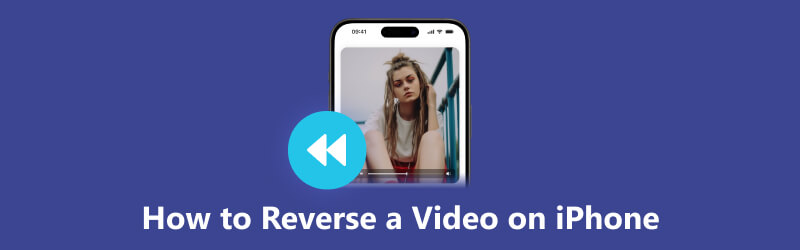
- СПИСОК РУКОВОДСТВ
- Часть 1. Как перевернуть видео на iPhone без дополнительного приложения
- Часть 2. Может ли iMovie перевернуть видео на iPhone
- Часть 3. Бонус: обратное видео с iPhone с высоким качеством вывода
- Часть 4. Часто задаваемые вопросы о том, как перевернуть видео на iPhone
Часть 1. Как перевернуть видео на iPhone без дополнительного приложения
На iPhone нет встроенной функции реверса видео. Если вы хотите перевернуть видео без приложения, вам нужно использовать онлайн-инвертор видео.
Clideo Online Video Reverser — это бесплатный и простой в использовании инструмент для реверсирования видео. Это дает вам много вариантов реверса видео. Вы можете настроить скорость заднего хода и отключить звук видео. Кроме того, он поддерживает многие популярные форматы вывода, такие как MP4, AVI, MPEG, WMV и другие. Давайте узнаем, как перевернуть ваше видео с помощью бесплатного онлайн-реверсера.
Откройте браузер и найдите Clideo Online Video Reverser. Чтобы загрузить видео, которое необходимо перевернуть, коснитесь значка Выберите файл кнопка.
Выберите скорость обратного хода: 0,5x, 1x и 2x. Если вы предпочитаете не включать звук, проверьте Отключить видео. Выберите формат перевернутого видео внизу. Наконец, нажмите на Экспорт.
После обратного вы можете просмотреть его. Далее вы можете загрузить перевернутое видео или отредактировать его.
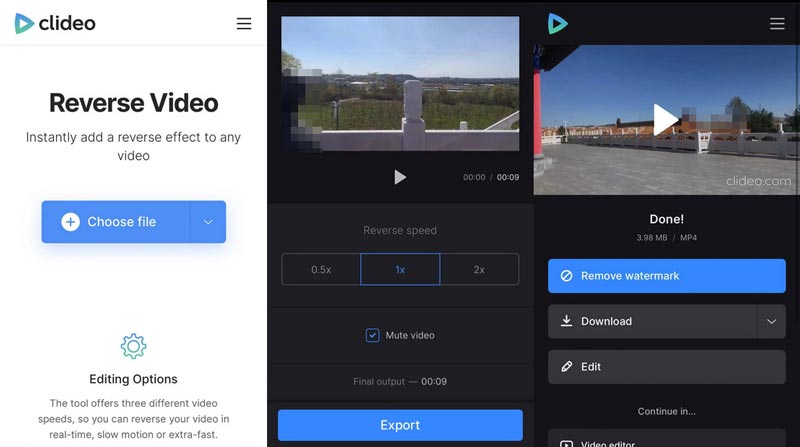
Clideo хорошо умеет переворачивать видео небольших размеров. Однако, когда вы загружаете видео размером 50 МБ или больше, процесс загрузки происходит очень медленно. Поэтому, если вам нужно иметь дело с большими видео, лучше выбрать другие варианты.
Часть 2. Может ли iMovie перевернуть видео на iPhone
iMovie — это встроенный инструмент для редактирования видео и создания фильмов на вашем iPhone. С его помощью вы можете выполнять простое редактирование видео, например обрезку, обрезку, регулировку скорости и многое другое. Может ли iMovie перевернуть видео на iPhone? Ответ - нет. Функция реверса iMovie доступна только в версии для Mac. Если вы хотите, чтобы приложение обратное видео на своем iPhone попробуйте Обратный видеоредактор.
Редактор обратного видео предназначен для переворачивания видео для пользователей iPhone. Он имеет простой интерфейс и предлагает базовые функции реверса. С его помощью можно перевернуть как видео, так и звук. Однако вы не можете регулировать скорость заднего хода или редактировать видео. Теперь давайте посмотрим, как использовать Reverse Video Editor для воспроизведения видео в обратном направлении на iPhone.
Загрузите редактор обратного видео из App Store. Откройте его на своем iPhone. Выберите, какое видео вы хотите перевернуть.
Начинается обработка видео. Когда он закончится, вы увидите окно предварительного просмотра. Если вам не нужен звук видео, используйте ползунок, чтобы отключить звук. Наконец, нажмите Сохранить видео.
После завершения реверса вы можете сохранить перевернутое видео или поделиться им непосредственно в социальных сетях.
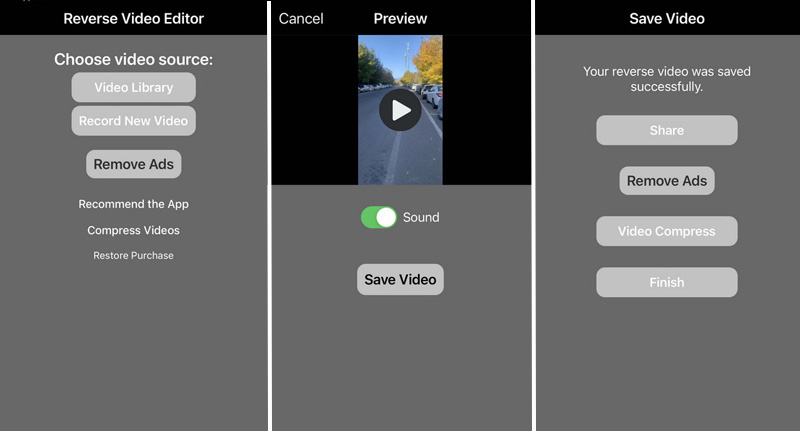
Reverse Video Editor — удобный выбор для быстрого реверсирования и обмена видео. Если вы просто хотите перевернуть видео без дополнительных надобностей, это будет отличным выбором.
Часть 3. Бонус: обратное видео с iPhone с высоким качеством вывода
Теперь вы узнали, как перевернуть видео на iPhone. Удобно использовать онлайн-реверс или приложение. Однако реверсеры на мобильном устройстве часто снижают качество видео. Кроме того, они часто медленны как при загрузке, так и при обратном процессе. Для эффективного реверса видео мы настоятельно рекомендуем лучший реверс видео на рабочем столе.
Видео конвертер Ultimate ваше лучшее решение для любой задачи реверса видео. Он может быстро перевернуть любое видео, независимо от его размера и формата. Он предлагает обратную функцию на панели инструментов. Таким образом, вы можете легко найти и использовать его. С помощью профессионального инструмента реверса вы можете экспортировать видео того же высокого качества, что и оригинал. Теперь посмотрим, как перевернуть видео на iPhone с высококачественным выводом.
- Обратное видео в более чем 1000 форматах одним щелчком мыши.
- Сверхбыстрая скорость возврата с усовершенствованным аппаратным ускорением.
- Экспортируйте перевернутые видео в высоком качестве и даже 1080p HD и 4K.
- Конвертируйте, обрезайте, вращайте, обрезайте и добавляйте эффекты к перевернутым видео.
Загрузите и запустите лучший реверс видео на своем компьютере.
Выберите Ящик для инструментов вкладка вверху. в Ящик для инструментов, прокрутите вниз, чтобы найти Video Reverser. Или прямо введите его в поле поиска. Затем нажмите Видео реверсер.
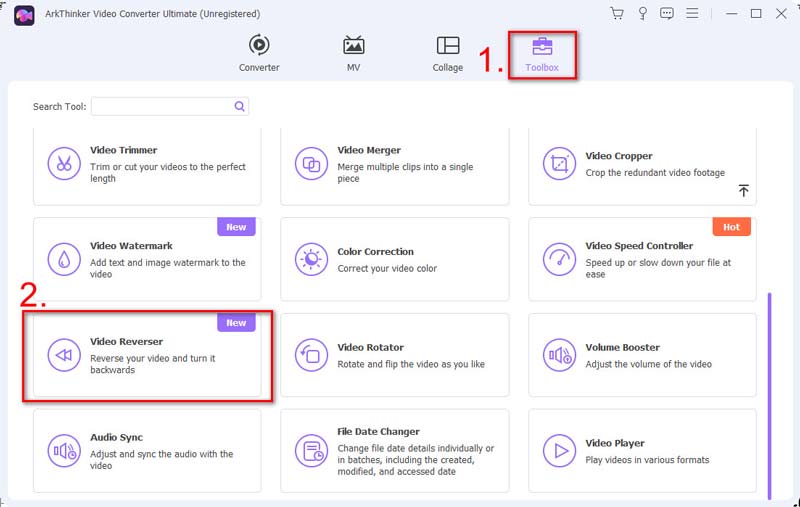
Чтобы добавить видео, которое необходимо перевернуть, вы можете нажать кнопку +.
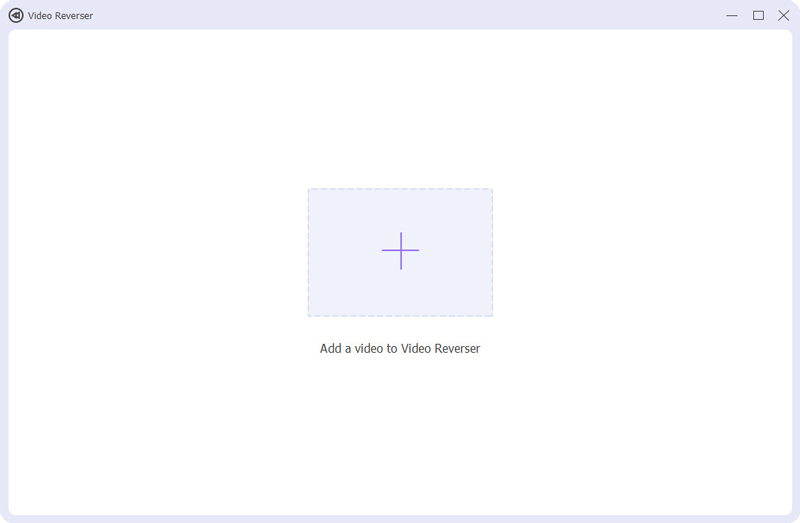
Ненужные части можно вырезать. Затем переименуйте его и выберите папку для сохранения перевернутого видео. Наконец, нажмите Экспорт.
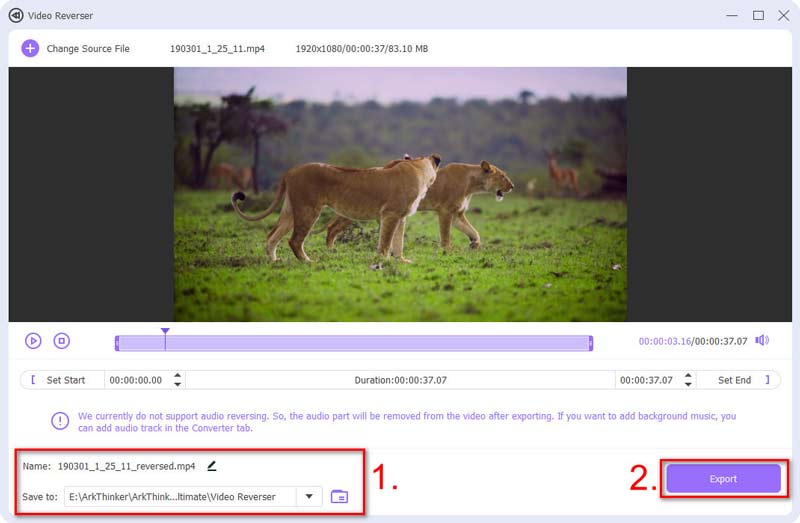
Когда реверс завершится, вы увидите в папке только что перевернутое видео. Перевернутое видео так же четкое, как и исходное. Если у вас есть дополнительные потребности в редактировании, вам также может помочь реверс видео. Вы также можете использовать Video Converter Ultimate для улучшения качества видео. увеличить видео, добавлять водяные знаки и многое другое. Просто загрузите его и попробуйте дополнительные функции, которые предоставляет видеореверс.
Часть 4. Часто задаваемые вопросы о том, как перевернуть видео на iPhone
Можно ли воспроизвести видео наоборот на iPhone?
В iPhone нет встроенной функции воспроизведения видео в обратном направлении. Чтобы перевернуть видео, вы можете использовать стороннее приложение, например Reverse Vid.
Зачем нужно перевернуть видео на iPhone?
Вам нужно перевернуть видео, если вы хотите показать, как все меняется от настоящего к прошлому. Или когда вы хотите добавить к некоторым движениям забавные и волшебные эффекты. Например, бросьте шляпу и сделайте так, чтобы она упала вам на голову.
Как перевернуть видео на iPhone CapCut?
Откройте CapCut и коснитесь Новый проект чтобы загрузить свое видео. Нажмите Обеспечить регресс вариант внизу. Через некоторое время ваше перевернутое видео будет готово.
Заключение
Было бы очень интересно перевернуть видео. Чтобы помочь вам в этом, мы поделимся 3 методами на как перевернуть видео на iPhone. Прочитав его, вы сможете воспроизводить видео наоборот на своем iPhone, в Интернете или на рабочем столе. Хотя реверсеры на мобильных устройствах удобны, стоит попробовать и мощное программное обеспечение реверсора. ArkThinker Video Converter Ultimate обеспечивает более высокое качество перевернутого видео и более высокую скорость. Это не подведет вас при переворачивании видео. Если вы найдете этот пост полезным для восстановления видео, поделитесь им со своей семьей и друзьями.
Что вы думаете об этом посте. Нажмите, чтобы оценить этот пост.
Отличный
Рейтинг: 4.9 / 5 (на основе 316 голоса)
Соответствующие статьи
- Редактировать видео
- Как сделать короткое видео длиннее тремя разными способами
- Зацикливание видео на iPhone, iPad, телефоне Android и компьютере
- Бесплатное программное обеспечение для редактирования видео – 7 лучших бесплатных приложений для редактирования видео
- 3 приложения для удаления водяных знаков TikTok для удаления водяных знаков TikTok
- Видеофильтр – Как добавить и поставить фильтр на видео 2023
- Как замедлить видео и сделать замедленное видео 2023
- Разделите свой большой видеофайл с помощью трех лучших инструментов для обрезки фильмов 2023 года
- Как добавить водяной знак к видео на разных устройствах, 2023 г.
- 5 лучших компрессоров MP4 для уменьшения размера видеофайла 2023
- Подробное руководство о том, как замедлить видео в Snapchat 2023



